- Безкоштовне оновлення: оновлення та активація
- Скачайте Windows 10 і створіть інсталяційний диск або флешку
- Альтернатива: скидання системи в початковий стан
Наша взаимовыгодная связь https://banwar.org/
Ще за місяць до виходу Windows 10 користувачі ліцензійних версій Windows 7 і 8.1 отримали можливість зарезервувати безкоштовну копію нової операційної системи для кожного зі своїх комп'ютерів. 29 липня вона вийшла і почався процес оновлення цих пристроїв. Під час цього оновлення з колишньої операційної системи переносяться старі файли, настройки та програми. Черга на оновлення велика і деяких пристроїв доведеться почекати кілька днів або навіть тижнів, поки вони отримають можливість перейти на Десятку.
Бажають оновитися залишають величезну кількість питань в коментарях нашого сайту з приводу ключів: чи підходить ключ від Windows 7 або 8 до 10, чи можна їм активувати Windows 10 після установки і чи потрібно вводити його при "чистої" установки операційної системи? Всі ці питання ми також розберемо нижче.
Крім оновлення зі збереженням даних, Microsoft традиційно дає можливість проводити встановлення системи з нуля, а не оновлювати наявну, хоча процес її активації і виглядає дещо заплутаним, адже Windows 10 прив'язується до конкретного "залозу".
Чистий установка може стати в нагоді при покупці комп'ютера, де система вже встановлена і перевантажена непотрібними додатками, або при покупці нового жорсткого диска. Відзначимо, що при чистій установці користувачі не отримають безкоштовний додаток Windows DVD Player , Яке при оновленні системи замінює собою Windows Media Center. Однак ніщо не заважає користувачеві встановити безкоштовний додаток VLC або інші програми для відтворення дисків DVD.
Безкоштовне оновлення: оновлення та активація
Якщо у вас є ліцензійна Сімка або Вісімка і ви хочете провести оновлення на чисту Десятку, то спочатку потрібно оновити Windows 7 або 8.1 до Windows 10, щоб отримати ключ активації. І ніяк інакше цього не зробити. До покупки комп'ютера з встановленою Windows 10 або покупки операційної системи в інтернет-магазині це, звичайно, не відноситься.
Коли ви оновлюєте Windows 7 і 8.1, установник перевіряє, щоб старі системи були ліцензійними і активованими. Користувач не отримує ключ - замість цього комп'ютер користувача з його унікальним поєднанням компонентів реєструється на серверах Microsoft. При майбутньої установки Windows 10 на цей же комп'ютер буде проведено порівняння з даними з сервера Microsoft і при збігу система буде активована автоматично. Саме тому резервування поновлення проводиться не для облікового запису Microsoft, а для кожного комп'ютера персонально.
Якщо спочатку не провести оновлення, то реєстрація не відбудеться. Також неможливо ввести ключ від Windows 7 або 8.1 в процесі установки Windows 10, і не існує ніякої веб-форми, в яку можна ввести цей ключ і отримати ключ для Windows 10.
Перед чистою установкою Десятки потрібно оновити програмне забезпечення. Тільки так ви зможете поміняти ліцензійний ключ Windows 7 і 8.1 на новий для 10.Щоб не чекати в черзі переходу на нову ОС до другого пришестя, можна скачати інструмент Windows 10 Media Creation від Microsoft і натиснути "Оновити цей комп'ютер зараз". Після цього почнеться завантаження оновлення і у випадку з ліцензійною Windows 7 або 8.1, ваша система буде оновлена до Windows 10.
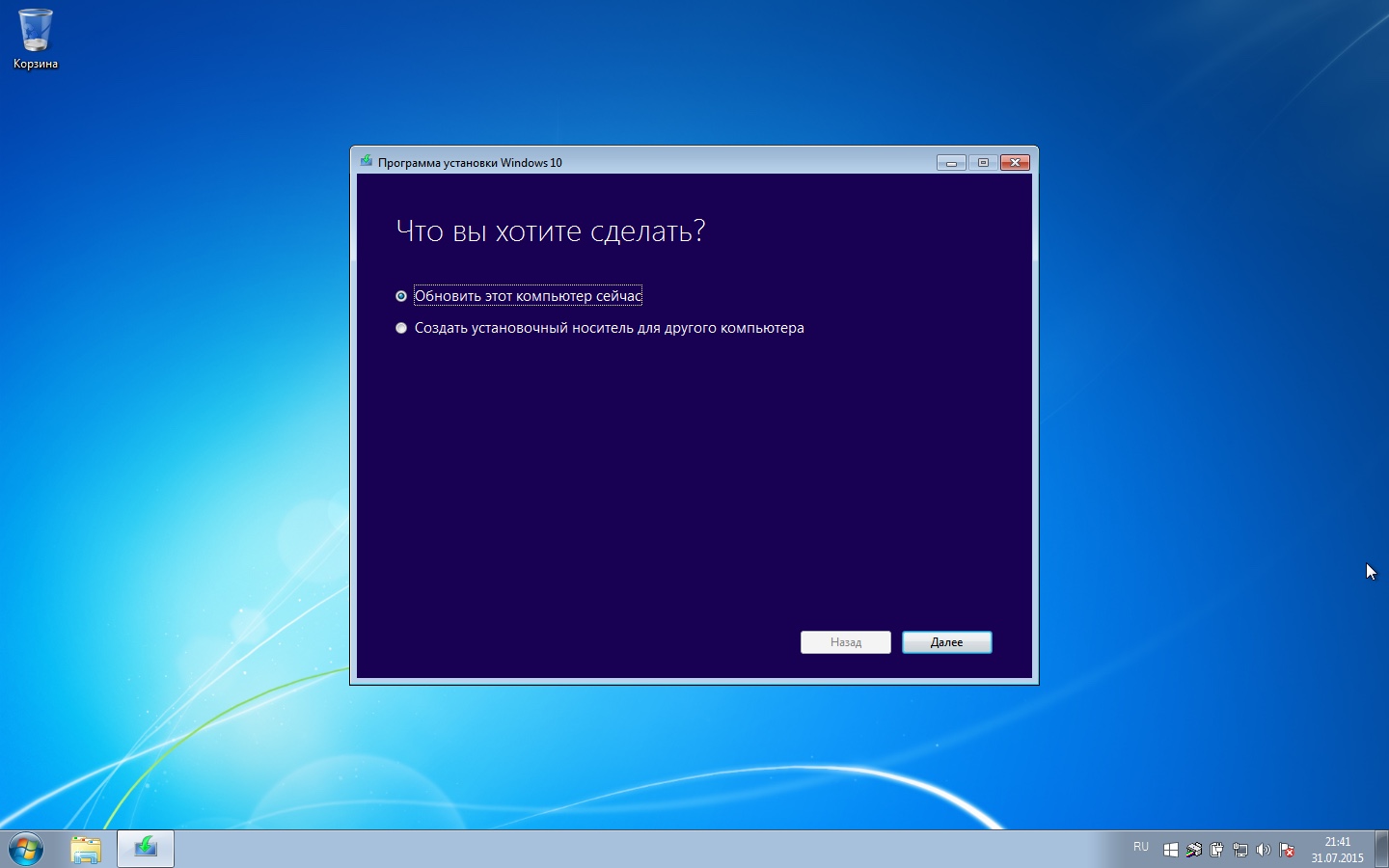
Після цього потрібно впевнитися, що система активована і прив'язана до вашого комп'ютера, перш ніж виконувати чисту установку. Йдемо в "Параметри" - "Оновлення і безпеку" - "Активація". Тут має бути написано, що система активована. Тут же зазначена редакція Windows - Windows 10 Home або Windows 10 Pro.
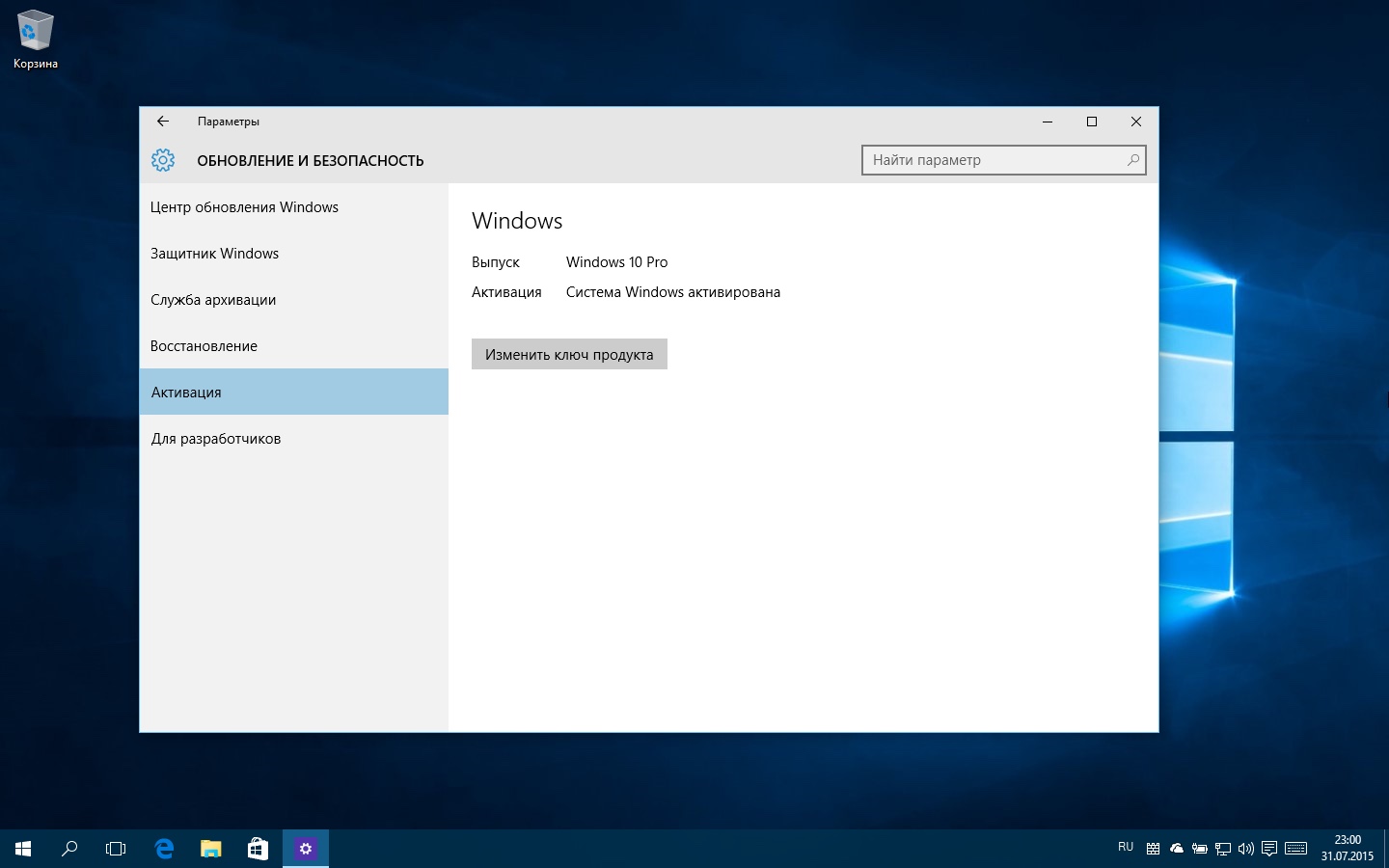
Більшість купували раніше комп'ютери з попередньо встановленою системою користувачів при оновленні отримають редакцію Home, але якщо у вас була встановлена Windows 7 або 8.1 редакції Professional, вона оновиться до Windows 10 Pro.
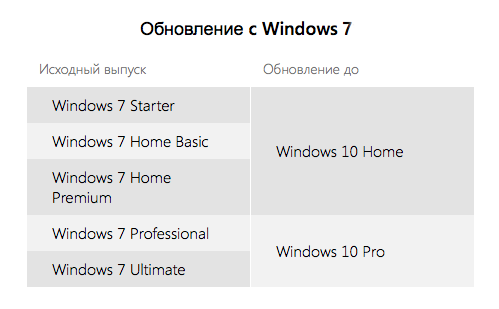
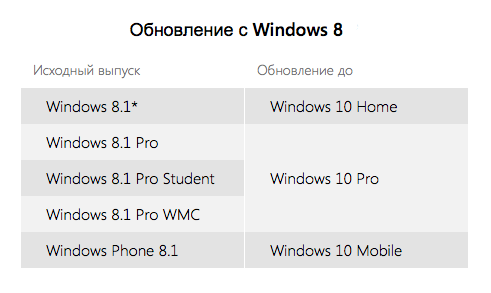
Більш докладно про відповідності редакцій ви можете прочитати в нашій статті .
Скачайте Windows 10 і створіть інсталяційний диск або флешку
Отже, ваша система оновлена за допомогою програми "Отримати Windows 10" . Тепер необхідний носій, з якого буде виконана чиста установка системи і вже відомий нам інструмент Windows 10 Media Creation від Microsoft. Він викачує необхідні файли і володіє вбудованим механізмом створення настановної флешки або DVD-диска. Для цього виберіть команду «Створити інсталяційний носій для іншого комп'ютера».
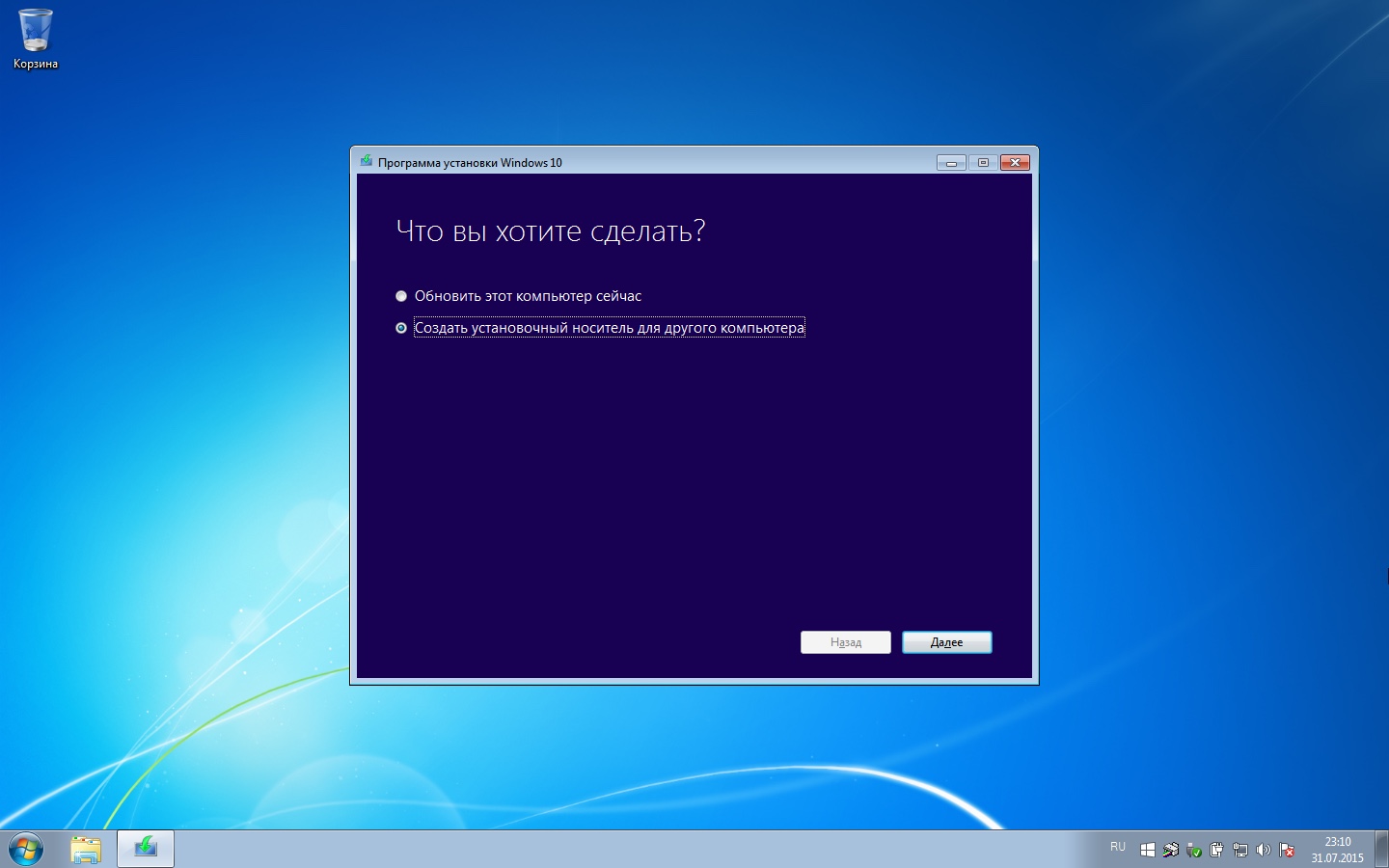
Виберіть потрібний тип носія, мова і версію системи, 32- або 64-розрядну - більшості користувачів потрібна друга. Можна створити носій з обома варіантами і при установці автоматично буде вибиратися потрібний варіант.
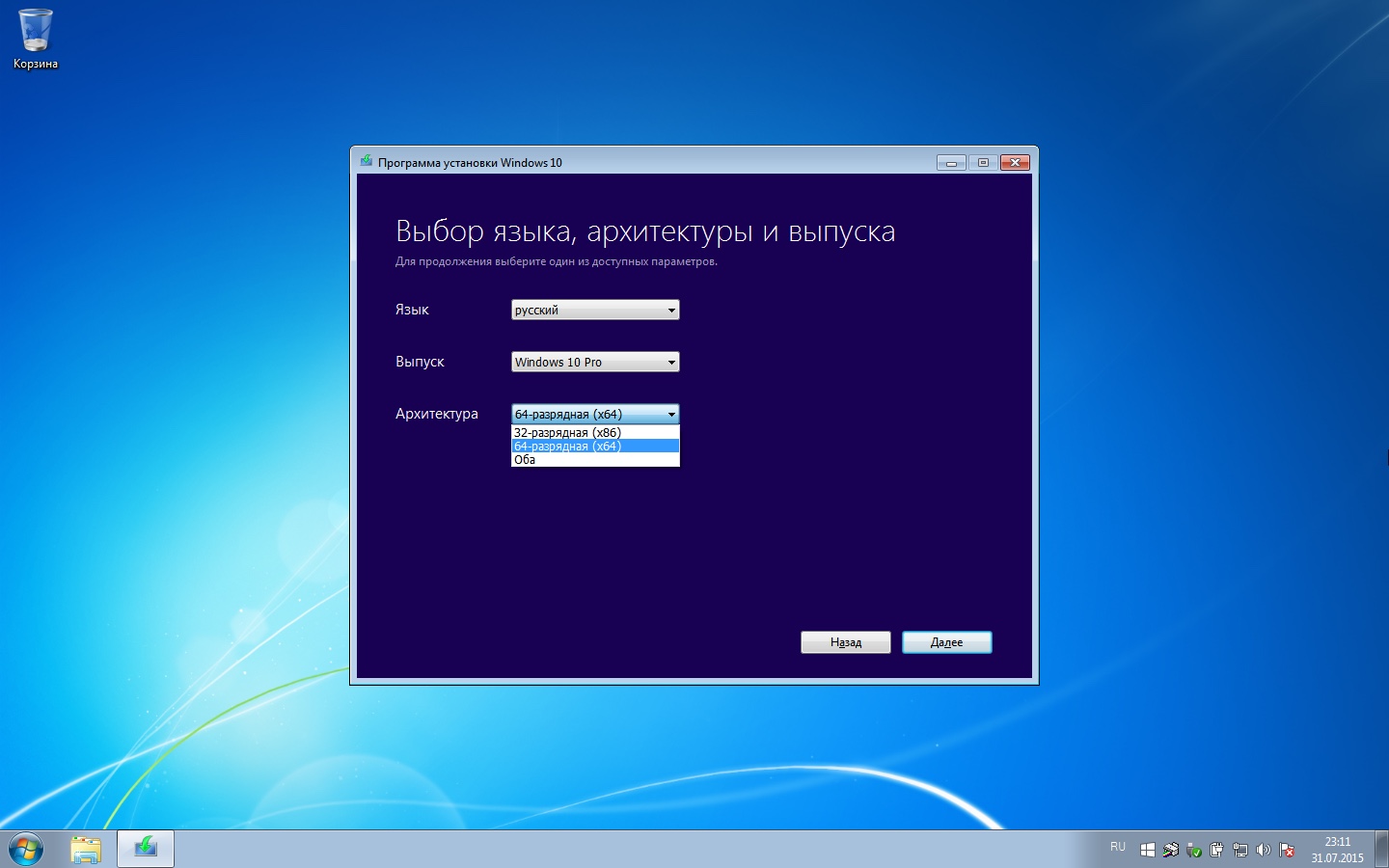
Після цього утиліта почне завантажувати операційну систему, при цьому комп'ютером можна вільно користуватися. Робота з Windows 10 Media Creation вкрай проста, кілька діалогових вікон і завантажувальна флешка створена. Microsoft подбала, щоб будь-яка людина зміг легко перейти на Windows 10.
Установка операційної системи з флешки нічим не відрізняється від аналогічного процесу для колишніх версій Windows, тому сильно докладно розбирати його не будемо. Комп'ютер за підключеної флешці або диску в дисководі і змініть в розширених налаштуваннях БІОС пристрій, з якого завантажується комп'ютер (жорсткий диск, DVD-привід, флешка і т.д.) на щойно створений завантажувальний носій.
Після початку роботи установника, коли з'являється екран з полем для введення ключа Windows, натисніть "Пропустити". Якщо ключ у вас є, введіть його. Далі чекайте появи екрана з типом установки системи: оновлення зі збереженням налаштувань, файлів і додатків або установка тільки Windows. Вибирайте другий варіант, який означає чисту установку. Далі вибирається розділ жорсткого диска для установки, можна перезаписати наявний розділ, видаляти розділи і ставити систему на нерозмічену область.
Потім буде запитано ключ продукту. Натисніть "Пізніше", щоб пропустити цю частину і продовжити установку. Після установки системи активація, при наявності підключення до Інтернету, повинна бути проведена автоматично. На сервері Microsoft буде виконаний аналіз компонентів комп'ютера і результати повинні співпасти з аналізом, проведеному при безкоштовному оновленні, яке ви зробили до створення завантажувальної флешки.
Зазвичай активація відбувається миттєво, але якщо сервери Microsoft будуть перевантажені, може пройти деякий час. Статус активації стає доступним в розділі Параметри - Оновлення та безпека - Активація.
Деяким користувачам для активації потрібно кілька перезавантажень, іншим просто потрібно почекати. Якщо активація автоматично не проведена, її можна запустити в командному рядку з правами адміністратора (відкривається після натискання правою клавішею миші на кнопку «Пуск» через що з'явилося контекстне меню) командою
slmgr.vbs / atoБагато користувачів повідомляли про необхідність запускати цю команду кілька разів. При помилку необхідно перезавантажити систему і спробувати виконати команду знову.
Причина проблем з активацією може ховатися в змінах компонентів комп'ютера в проміжок часу між оновленням системи і чистої установкою. У такому випадку може знадобитися активація по телефону, тоді користувач отримає код активації, хоча з нього можуть зажадати додаткову інформацію.
Безкоштовні оновлення Windows 10, попередньо встановлених копії і ОЕМ-копії прив'язані до конкретного пристрою і не можуть бути перенесені на інші системи.Альтернатива: скидання системи в початковий стан
Крім чистої установки системи можна використовувати функцію "Скидання системи" для перекладу налаштувань Windows 10 в первісний стан. Цей варіант допоможе отримати чисту систему тим, хто купив комп'ютер з передвстановленою Десяткою в магазині. Якщо ви встановили систему самостійно, вона буде з настройками за замовчуванням. Якщо ж ви купили комп'ютер на Windows 10, на ньому будуть встановлені додатки від виробника.
Дане рішення може бути неоптимальним: є повідомлення про те, що воно надає чисту Windows 10, але не виправляє системні збої в разі їх наявності. Тоді чиста установка буде кращим варіантом.Для скидання ПК на Windows 10, відкрийте програму "Параметри", виберіть "Оновлення і безпеку" - "Відновлення".
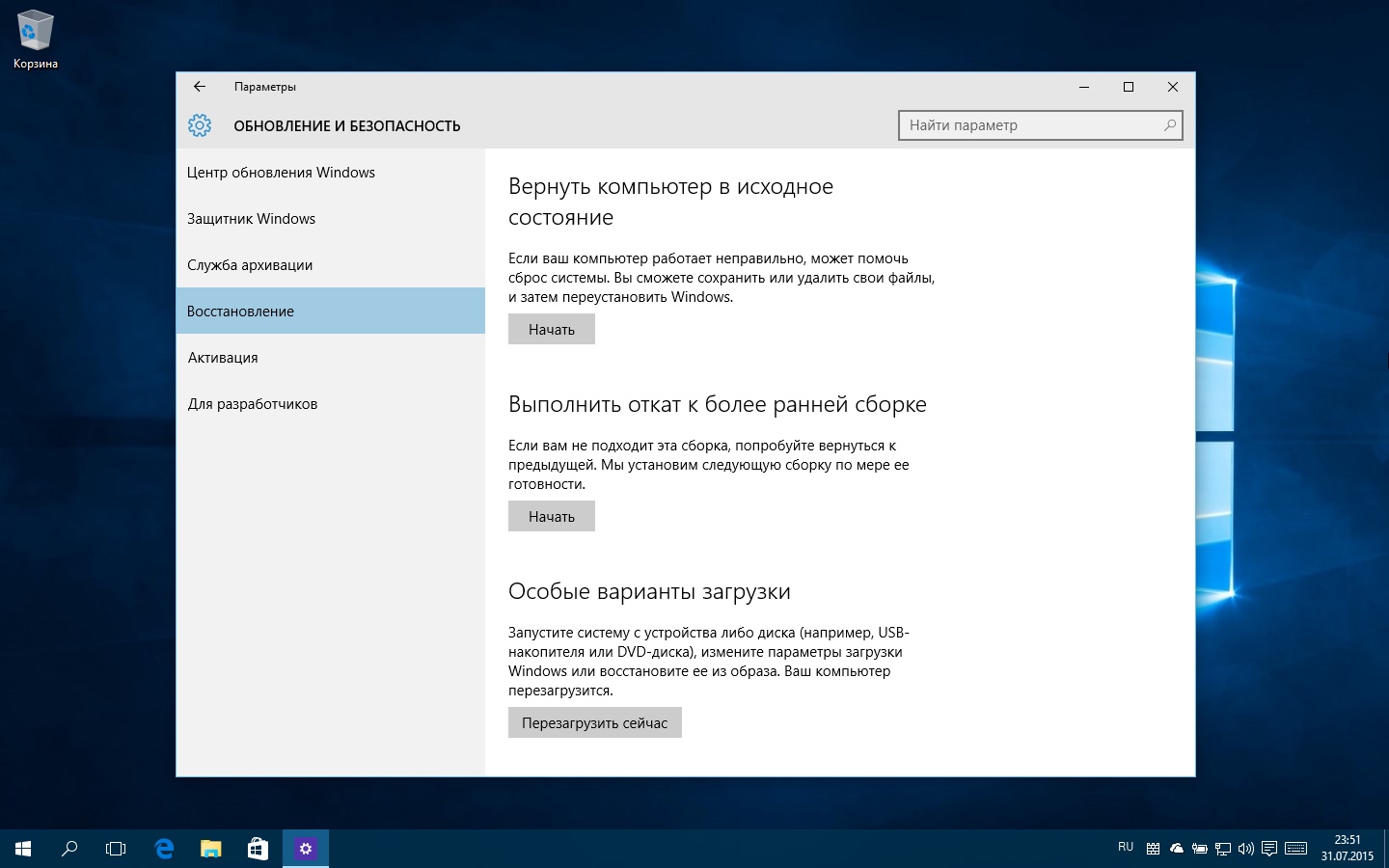
Натисніть кнопку "Почати" в розділі "Повернути комп'ютер в початковий стан".
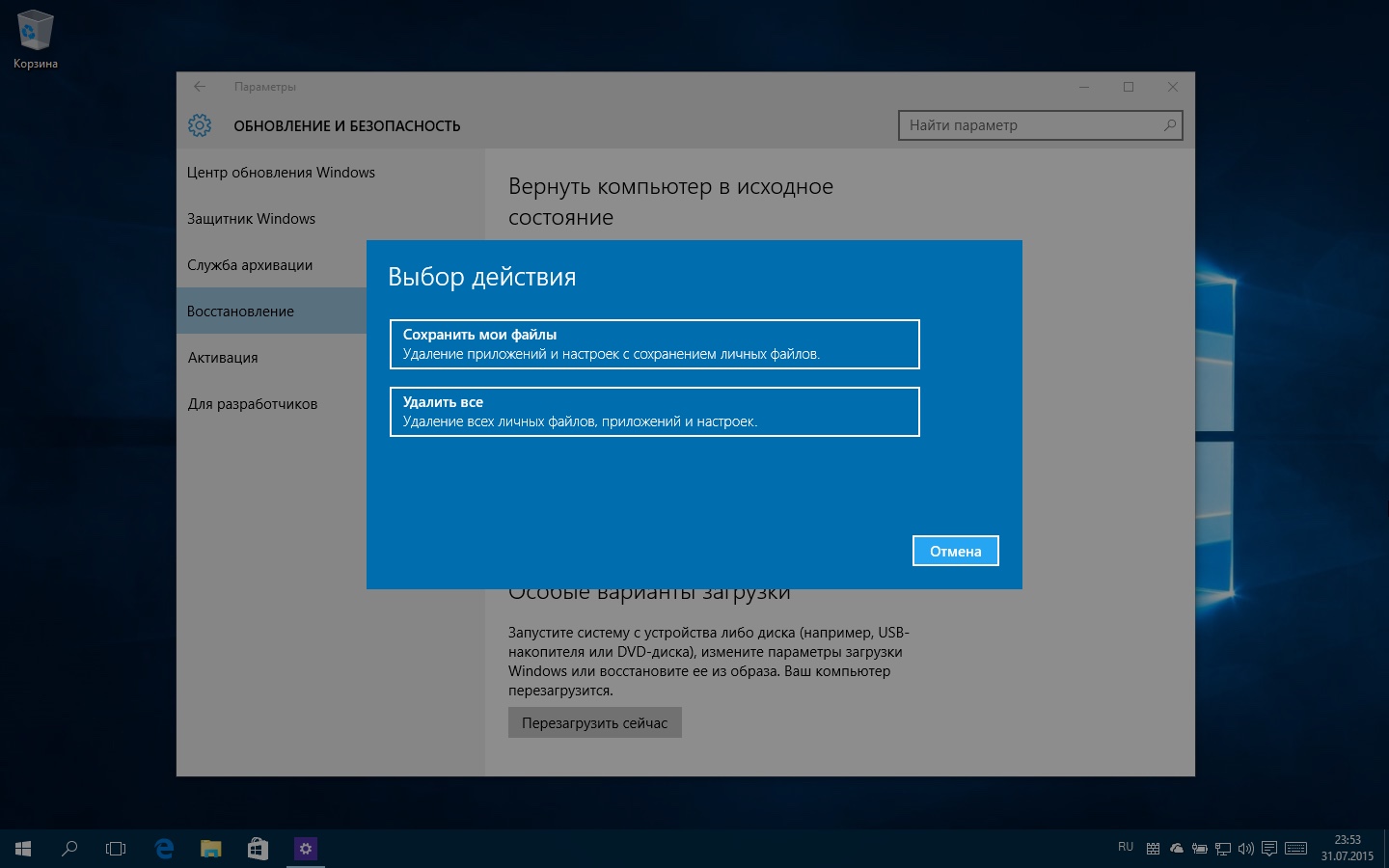
Виберіть "Видалити все", при цьому всі файли будуть видалені, так що заздалегідь проведіть резервне копіювання. По завершенні відновлення у вас буде чиста Windows 10.








